Раздел: Документация
0 ... 57 58 59 60 61 62 63 ... 83 1" 2-3- 4-5- 6-7- 8-9- 10- Creale f ly fhrouglt . Source: -.........----------*- -.......~~ фЗО Window QPhotc«*ndemg Window <*} Perspectives from Camera Paths "00: Untitled Path* О Keyframes only ® With Inbetween hemes Result. £cT)me Movie Ne ~" :й(тисо1ог - t* 11; 12 В image expression -——>i3 sat,, ; i.-.t-, •- 14 f Rescale... ] \ ——15 ® All Frames О Frames from ;i""lto ?4i ОйеЬиИ Model for Each Frame Us« if my Ubrwr PtA Is р*гтФШ to change with rV*b>« numbor. Caned Saw Рис. 13.24. Диалоговое окно Create Fly-Through для настройки параметров съемки 12.Флажок Remove Redundant Lines (Удалить ненужные линии). 13.Флажок Image Compression (Сжатие рисунка). 14.Флажок Dithering (Чередование). 15.Поле Frame rate (Скорость). VR-объекты Создание VR-объекта предполагает сферическую съемку одной камерой, причем одна точка линии взгляда находится в центре сферы, а вторая перемешается по ее поверхности. Если в центре сферы помещается камера, то объект осматривается изнутри. В одном проекте может быть создан только один УК-объект.: VR-объекты создаются при активированном инструменте Camera (Камера) [ 7%? j, расположенном на панели инструментов. В информационном окне Info Box (Информационное окно) нажатием кнопки VR Object (VR-объект) £И выбирается соответствующий тип камеры. Параметры VR-объекта за- даются на вкладке VR Object (VR-объект) диалогового окна Camera/VR Settings (Настройка параметров камеры) (рис. 13.25). В диалоговом окне имеются следующие интерфейсные элементы для настройки: 1.Раскрывающийся список для выбора имени VR-объекта. 2.Поле Radius (Радиус). 3.Поле Center Z (Высота центра). 4.Поле Parallels (Параллели). 5.Поле Lowest View (Минимальный угол). 6.Флажок Sun moves with Viewer (Солнце перемещается со зрителем). 7.Поле Sun Altitude (Высота солнца). 8.Переключатель Look Outside (Смотреть снаружи). 9.Переключатель Look Inside (Смотреть изнутри). 10.Поле View Cone (Конус обзора). 11.Поле Meridians (Меридианы). 12.Поле Highest View (Максимальный угол). 13.Поле Sun Azimuth (Азимут солнца). 14.Поле и соответствующая кнопка для настройки пера VR-объекта. (.iiiiii.i W S«-Himr» Л» Orr.tr» \Ш V* Object jfJjVlScM 1- 2-3- 5- 6- 7- 8-9- CV«.:i □ l Pensme Delete jOl Untitled Object .t Radius 30000 C«v«r Z Par Ah Vtou Com Я fobo" 1,00" t Mvidfons Л highnt Vnw QSJn riwwts with Vitw«r :6> SunAWud*£ Sun/4.mun л*. Quoit оиы« 10 .11 12 -13 Qlooklrnidt Sun.., Apply Рис. 13.26. Настройка параметров VR-объекта Для установки камеры VR-объекта нужно щелкнуть мышью на плане этажа (рис. 13.26) при активированном геометрическом варианте создания VR-объекта в информационном окне Info Box (Информационное окно) с помощью нажатия кнопки VR Object (VR-объект) Ф ,.
Рис. 13.26. Камера VR-объекта на плане этажа После установки камеры VR-объекта на плане можно создать VR-объект одним из следующих способов: ♦выполнить команду из меню Document (Документы) -» Creative Imaging (Создание рисунков) -» Create VR Object (Создать VR-объект); ♦нажать клавишу <F11>; , расположен- ♦ нажать кнопку Create VR Object (Создать VR-объект) ную на панели 3D Visualization (ЗО-визуализация). После выполнения одной из этих команд открывается диалоговое окно Create VR Object (Создать VR-объект) (рис. 13.27), в котором устанавливаются параметры, создаваемого VR-объекта. В диалоговом окне имеются следующие основные интерфейсные элементы для настройки: 1.Раздел Source (Источник). 2.Переключатель 3D Window (3D-okho). 3.Переключатель PhotoRendering Window (Окно фотоизображения). 4.Флажок Rebuild Model for Each Frame (Перестроить модель для каждого кадра). 5.Раздел Result (Результат). 6.Флажок Image Compression (Сжатие рисунка). 7.Флажок Dithering (Чередование). 1 2-3-4- ! Q.TVR 2.0 Engine Source: •... O30V*dow ©PhotoRendering Window О RebuM Model for Each Frame UM?«ty Ubr«ry P«ri is par KMUmd to charts frifrw rvjrnber. R**ufti jj IrueCoioT-ntiit* В Image Compression О Dithering Set.. ; i Cancel \ I Save.., j Рис. 13.27. Диалоговое окно Create VR Object для создания VR-объекта VR-сцены VR-сцена (VR Scene) представляет собой цилиндрические панорамы, предназначенные для просмотра в приложениях QuickTime и Real VR. VR-объекты создаются при активированном инструменте Camera (Камера) J$!" на панели инструментов. В информационном окне выбирается гео- метрический метод построения камеры с помощью кнопки VR Scene (VR- сцена) & Параметры VR-сцены задаются на вкладке VR Scene (VR-сцена) диалогового окна Camera/VR Settings (Настройка параметров камеры) (рис. 13.28). В диалоговом окне имеются следующие основные интерфейсные элементы для настройки: 1.Поле Panorama name (Имя панорамы). 2.Поле Panoramic Camera Z (Высота камеры). 3.Поле Sun Altitude (Высота солнца). 4.Поле Sun Azimuth (Азимут солнца). 5.Поле и соответствующая кнопка для настройки пера панорамной камеры. Порядок установки панорамных камер на плане этажа следующий: 1. Выберите инструмент Camera (Камера) на панели инструментов. 2. В информационном окне с помощью кнопки VR Scene (VR-сцена) выберите геометрический вариант создания VR-сцен. Camera; Vft чг-ttimt* 3 J« Camera ф VR Object j S VRScam j New-., [ j Rename"""") Delete Default 02 Untitled Scene Panorama name; Pancreme-2 Panoramic Camera Z , 2—rfU .Sun Altitude 3 —• - tit* 36,00" Sun Aamuth Sun.,, J :oji Apply 4 5 Рис. 13.28. Параметры панорамных камер 3.Щелкните мышью на плане этажа в месте установки камеры. 4.Проведите линию, определяющую направление взгляда, после чего на плане появится условное изображение камеры VR-сцены (рис. 13.29). 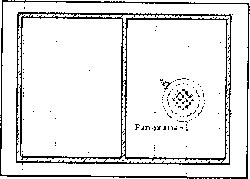 Рис. 13.29. Панорамная камера на плане этажа VR-сцена определяется установкой нескольких связанных между собой камер. Для установки связи между камерами следует при выбранном геометрическом варианте создания VR-сцен последовательно щелкнуть мышью на связываемых камерах, после чего появится линия связи (рис. 13.30). Рис. 13.30. Определение VR-сцены После определения VR-сцены можно создать фильм для просмотра в QuickTime и Real VR, выполнив одно из следующих действий: ♦выполнить команду из меню Document (Документы) -+ Creative Imaging (Создание рисунков)-» Create VR Scene (Создать VR-сцену); ♦нажать клавишу <F11>; на панели ♦ нажать кнопку Create VR Scene (Создать VR-сцену) 3D Visualization (ЗО-визуализация). После выполнения одной из этих команд открывается диалоговое окно Create VR Scene (Создать VR-сцену) (рис. 13.31), в котором устанавливаются параметры создаваемой VR-сцены. В диалоговом окне имеются следующие основные интерфейсные элементы для настройки: 1.Поле Image Height (Высота рисунка). 2.Два поля Window Size in VR Player (Размер окна в VR-плеере). 3.Флажок Keep Proportion (Сохранять пропорции). 4.Поле View Cone (Конус обзора). 5.Кнопка Set Image Compression (Установить сжатие рисунка). 6.Кнопка Set Hotspot Compression (Установить сжатие горячей области). 7.Флажок Make movie self-contained (сделать фильм автономным). 8.Флажок Rebuild Model for Each Panorama (Перестроить модель для каждой панорамы). 9.Поле Image Length (Длина рисунка). 10. Поле Initial Zoom (Начальный угол). 0 ... 57 58 59 60 61 62 63 ... 83
|
